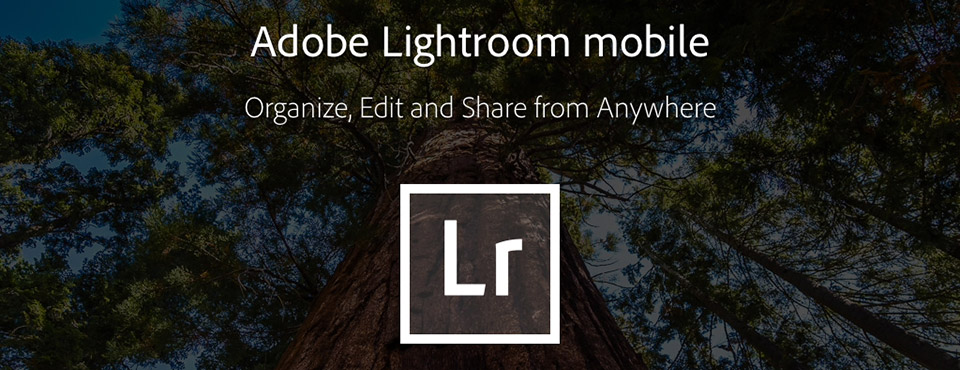Pierwsze chwile spędzone z nową mobilną aplikacją Adobe Lightroom na iPad nie zrobiły na mnie wielkiego wrażenia. Lightroom na tablecie Apple przypomina edycję zdjęć w programie Instagram z rozbudowaną opcją korekcji. Sam LR na iOS nie jest niczym specjalnym natomiast system synchronizacji pomiędzy komputerem i tabletem zrobił na mnie ogromne wrażenie. Pozwala ona na edycję wybranej kolekcji zdjęć na dwóch urządzeniach jednocześnie. Rozpoczynając pracę ze zdjęciami w biurze, możemy kontynuować edycję jadąc w pociągu czy przy pysznej kawie w centrum miasta. Pomimo, że nie jest to rozwiązanie innowacyjne to jednak Adobe Cloud polubi każdy fotograf. Jak działa Adobe Lightroom na iPad? Szybko i intuicyjnie.
Adobe Lightroom 5.4
Aby móc korzystać z Lighrooma na iPadzie musimy stworzyć Adobe ID. Ściągnąć aplikację Lightroom Mobile z Apple App Store oraz uaktualnić Lightroom. Adobe zaleca uaktualnienie programu Lightroom do wersji 5.4 poprzez opcję „sprawdź dostępne aktualizację”, która znajduję się w zakładce pomoc. Ze względu na duże zainteresowanie nowym Lightroomem opcja ta nie pokazuje dostępnej wersji. Należy więc ręcznie ściągnąć i zainstalować aktualizację Lightroom 5.4, pamiętając przy tym o wykonaniu kopii zapasowej katalogu.
Konfiguracja Lightroom Mobile
Po zainstalowaniu najnowszej wersji programu i aplikacji, należy zalogować się przy użyciu swojego Adobe ID. W prawym górnym rogu programu uruchomionego na komputerze widnieje logo LR, gdzie dodane zostały nowe opcje Lightroom 5.4: zaloguj się, synchronizuj i poznaj więcej. Po zalogowaniu się musimy wybrać kolekcję z którą chcemy pracować. Tutaj chciałbym rozwiać wątpliwości odnośnie korzystania z całej biblioteki, którą posiadamy w katalogu Ligtrooma. Synchronizowane będą tylko te zdjęcia, które znajdują się w wybranej przez nas kolekcji. Aby pracować z nią na iPad i komputerze, należy zaznaczyć ją w polu synchronizacja. Pozostałe zdjęcia nie będą dostępne na połączonych urządzeniach.
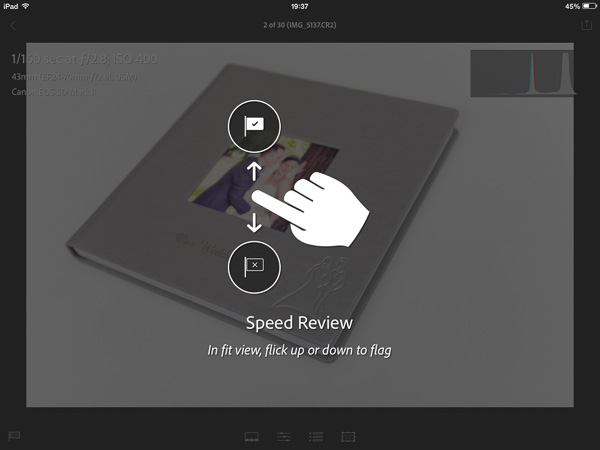
Dodatkowe opcje dostępne są przy użyciu dwóch i trzech palców.
Po pierwszym uruchomieniu aplkacji Lightroom na iPad prowadzeni jesteśmy przez podobną procedurę logowania. Wyświetlane są również porady i skróty przy użyciu kilku palców. Aplikacja gotowa jest to rozpoczęcia pracy. Domyślnie pyta nas czy chcemy zaimportować zdjęcia zapisane w galerii iPad lub stworzyć nową kolekcję. Jeżeli na komputerze zaznaczyliśmy wybrane kolekcje do synchronizacji, pojawią się one w bibliotece Lightroom Mobile. Klikając na wybrane przez nas zdjęcie jesteśmy gotowi do edycji.
Edycja zdjęć w Lightroom Mobile
Po wybraniu zdjęcia z którym chcemy pracować na iPad, u dołu ekranu pojawiają się cztery ikony modułów. Pierwszy z nich jest odpowiednikiem Library, wyświetla wszystkie zdjęcia znajdują się w wybranej przez nas kolekcji. Drugi moduł odpowiada ze edycję i zawiera podstawowe ustawienia jakie znamy z moduły Develop w programie Lightroom.
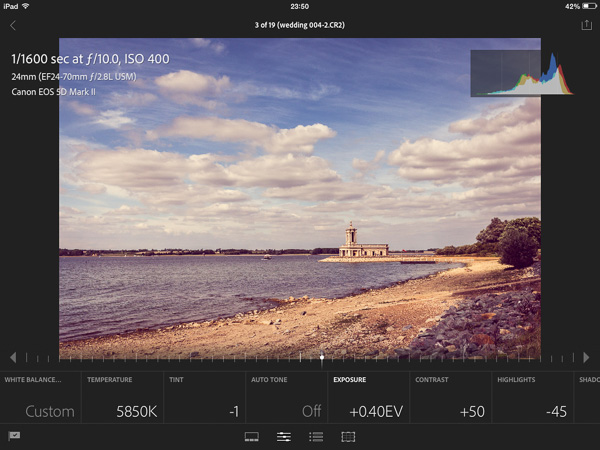
Edycji dokonuje się poprzez przesuwanie skali w lewo lub prawo.
Wybierając interesujący nas parametr korzystamy ze skali, która zmienia wartość przy przesuwaniu palcem w lewo lub prawo. Dwukrotne kliknięcie na skalę wartości przywraca pierwotny stan zdjęcia. Mamy również do dyspozycji przycisk Undo i Redo, które są niezastąpione. Trzecim modułem w mobilnym Lightroomie są Presety, które zostały podzielone na sześć kategorii:
- B&W
- B&W filter
- B&W Toned
- Color
- Effect
- General
Presety do zdjęć czarno białych posiadają wiele opcji tonalnych i kontrastowych. Filtry kolorów przypominają Instagram. Presety w grupie Effect dodają zdjęciom winetę, szum i ramkę. Kolekcja General zawiera filtry wyostrzające, auto tone, kontrast i punch.
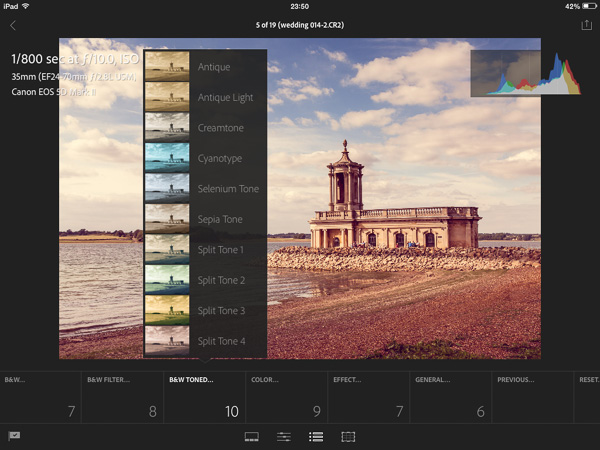
Presety w Lightroom Mobile podzielone są na sześć kategorii.
Ostatnim modułem w aplikacji Ligtroom jest Crop, który oferuje kilka proporcji boków. Aplikacja pozwala również na przegląd zdjęć w trybie pokazu slajdów oraz dzielenie się zdjęciem.
Synchronizacja Lightroom 5.4 i aplikacji mobilnej LR
Dokonując zmian w zdjęciu na komputerze lub iPadzie natychmiast widzimy zmiany na obu podłączonych urządzeniach. Tylko jeśli dana kolekcja została zaznaczona do synchronizacji. Jeśli dodamy zdjęcie zrobione iPadem do aplikacji mobilnej Lightroom, pojawia się ono w Lightroom 5.4 na naszym komputerze. Niezależnie na którym z urządzeń dokonujemy zmian, mają one impakt na wszystkie podłączone urządzenia. Wszystko trwa bardzo szybko i sprawnie jeśli posiadamy dobre łącze internetowe. W przypadku braku internetu można również skorzystać z edycji w trybie offline.
Kolekcja zdjęć LR w przeglądarce internetowej
Lightroom mobile oferuje również podgląd kolekcji zdjęć w przeglądarce internetowej. Lightroom on the Web pozwala na przeglądanie zdjęć, oglądanie ich jako pokaz slajdów w oknie przeglądarki. Można również dzielić się kolekcją z innymi. Wystarczy wysłać link lub udostępnić w portalach społecznościowych. Jest to wygodna forma prezentacji swoich fotografii bez konieczności zabierania urządzeń przenośnych do klienta.
Zabawka do szybkiej edycji zdjęć rodzinnych
Aplikacja mobilna Adobe przypomina mi zaawansowany Instagram. Zapisywanie dokonanych zmian na obu urządzeniach jest świetnym rozwiązaniem. Miałem jednak nadzieję, że będą mógł pracować z jednym katalogiem na kilku podłączonych urządzeniach. Lightroom Mobile nie przewiduje takiej opcji co jest dla mnie ogromnym rozczarowaniem. Synchronizacja ogranicza się jedynie do współdzielenia katalogu pomiędzy jedynym komputerem i iPadem.
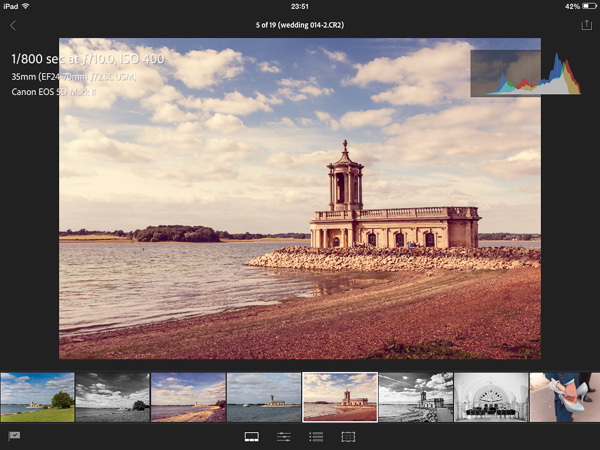
Moduł Library w mobilnej aplikacji Lightroom.
Sama aplikacja Lightroom Mobile nie wnosi nic nowego do sposobu edycji zdjęć. Brak możliwości zapisywania i edytowania presetów odbiera jej atrakcyjność. Jest to zabawka, z której ucieszą się amatorzy oraz ludzie kochający zmyślne filtry. Aplikacja na iPad jest bardzo okrojonym Lightroomem, który świetnie nadaje się do szybkiej edycji zdjęć rodzinnych i dzielenia się nimi na portalach społecznościowych.